windows启动中所有的高级选项是什么?每个选项的作用是什么?
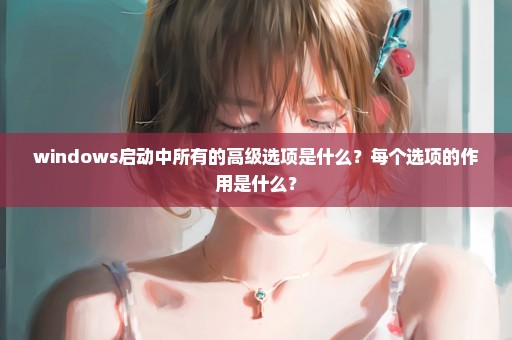
第一项,安全模式,只使用基本的文件和驱动程序!\x0d\第二项,带网络连接的安全模式,只使用基本文件和驱动程序以及网络连接启动!\x0d\第三项,带命令提示的安全模式,只使用基本文件和驱动程序,登陆后,出现命令提示符而不是 WINDOWS 图 形界面!\x0d\第四项,启用启动日志,启动同时将由系统加载和没有加载成功的所有驱动程序和服务记录到文件\x0d\第五项,启用VGA模式,以最低的分辨率启动计算机\x0d\第六项,最后一次正确配置,使用上一次关机时保存的注册表信息和驱动程序来启动\x0d\第七项,目录服务还原模式,这是服务器上用的\x0d\第八项,调试模式,启动时通过串行电缆将调试信息发送到另一台计算机
安全模式是windows操作系统中的一种特殊模式,经常使用电脑的朋友肯定不会感到陌生,在安全模式下用户可以轻松地修复系统的一些错误,起到事半功倍的效果。安全模式的工作原理是在不加载第三方设备驱动程序的情况下启动电脑,使电脑运行在系统最小模式,这样用户就可以方便地检测与修复计算机系统的错误。而只要在启动计算机时,在系统进入windows启动画面前,按下f8键(或者在启动计算机时按住ctrl键),就会出现操作系统多模式启动菜单,只需要选择“safe
mode”,就可以将计算机启动到安全模式。下面就为大家总结一下安全模式下的一些基本操作,以方便大家在电脑操作系统出现故障时使用安全模式来修复错误。
1.恢复系统设置:如果用户是在安装了新的软件或者更改了某些设置后,导致系统无法正常启动,也需要进入安全模式下解决。如果是安装了新软件引起的,请在安全模式中卸载该软件,如果是更改了某些设置,比如显示分辨率设置超出屏幕显示范围,导致了黑屏,那么进入安全模式后就可以改变回来。还有把带有密码的屏幕保护程序放在“启动”菜单中,忘记密码后,导致无法正常操作该计算机,也可以进入安全模式更改。
2.磁盘碎片整理:在碎片整理的过程中,是不能运行其他程序的,因为每当其他程序进行磁盘读写操作时,碎片整理程序就会自动重新开始,而一般在正常启动windows时,系统会加载一些自动启动的程序,有时这些程序又不易手动关闭,常常会对碎片整理程序造成干扰。在这种情况下,就应该重新启动计算机,进入安全模式,安全模式是不会启动任何自动启动程序的,可以保证磁盘碎片整理的顺利进行。
3.删除顽固文件:这种情况一般是由于windows文件保护机制引起的。我们在windows正常模式下删除一些文件时,系统有时候会提示“文件正在被使用,无法删除”的字样,而通常情况下这些文件并没有在被使用,这时候就需要用安全模式来帮助恢复被霸占的硬盘空间了。重新启动计算机,并在启动时进入安全模式,删除顽固文件并清空回收站,就可以把它们删除了。
4.彻底清除病毒:虽然目前杀毒软件的更新速度很快但是对于一些借助于系统服务的病毒,杀毒软件是基本清除不了的,而在windows安全模式下却能干净彻底地清除病毒。这时候也可以把系统启动至安全模式,使windows只加载最基本的驱动程序,这样杀起病毒来就更彻底、更干净了。
5.修复系统故障:如果您的windows系统运行不稳定或者无法启动,就可以先试着重新启动计算机并切换到安全模式启动,在安全模式下使用操作系统提供的系统设置之后重新启动计算机,系统一般可以恢复正常。此方法特别适合因为注册信息出错引起的操作系统不能启动和驱动程序错误导致系统不稳定时使用,因为windows在安全模式下启动时可以自动修复注册表问题,也可以在安全模式下安装新的驱动程序替代,一般就可以正常启动了
安全模式里,很多程序和进程开机时,是不被调用的,
为什么说杀毒进安全模式比较好呢
因为假如病毒感染了开机运行,且不能终止进程(不能被关闭)的程序或者文件后,杀毒软件在正常(非安全模式下)是不容易清除病毒的,因为文件正在使用中,在安全模式下,有些文件开机不被调用就没了这个情况。
这也就是为什么说在dos下杀,比安全模式还要可靠
鹏仔微信 15129739599 鹏仔QQ344225443 鹏仔前端 pjxi.com 共享博客 sharedbk.com
图片声明:本站部分配图来自网络。本站只作为美观性配图使用,无任何非法侵犯第三方意图,一切解释权归图片著作权方,本站不承担任何责任。如有恶意碰瓷者,必当奉陪到底严惩不贷!
 百科狗
百科狗



